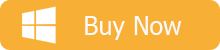Kindle D’Amazon a été autour depuis plus d’une décennie, qui a commencé comme purement un lecteur eBook, mais maintenant il offre une gamme complète de tablettes Android aussi, mais actuellement la plupart des gens préfèrent les tablettes d’Apple – iPad compte tenu des performances, Qualité, Affichage et etc. Et pour plus de commodité, beaucoup de gens aimeraient également lire des livres Kindle sur iPhone. Comment Pouvons-nous mettre des livres Kindle sur iPad et iPhone pour la lecture?,
Amazon aimerait bien sûr que les clients utilisent leurs produits, mais son objectif principal est la vente des livres. À cette fin, Amazon est très accueillant pour diverses plates-formes logicielles, y compris iOS. Tant que vous achetez des livres Kindle, vous pouvez les lire sur divers appareils, avec L’application Kindle. Dans cet article, nous allons présenter comment lire des livres Kindle sur les appareils Apple avec l’Application Kindle, étape par étape. En outre, nous allons vous montrer une façon unique de lire des livres Kindle sur iBooks sans application Kindle.
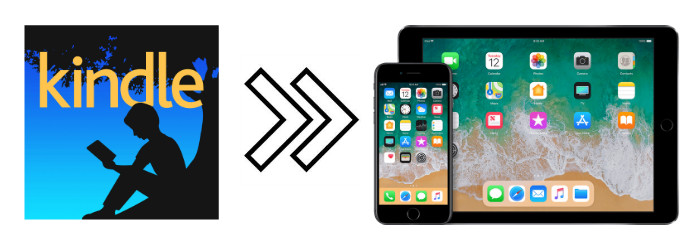
la Méthode 1., Lire des livres Kindle sur iPad / iPhone avec L’application Kindle
en raison de la protection DRM, il nous est impossible de lire directement des livres Kindle avec iBooks sur iPad ou iPhone. Et la façon la plus simple de lire des livres Kindle sur un appareil Apple est de télécharger L’application Kindle, qui vous donne accès à l’ensemble de votre bibliothèque Kindle Amazon., Cherchons pour plus de détails:
Étape 1: Téléchargez L’application Kindle pour iOS
sur votre iPad ou iPhone, accédez à L’App Store – l’application avec toutes les applications disponibles pour iOS, tapez « Kindle” dans le volet de recherche en haut à droite de l’interface, puis appuyez sur le bouton de recherche, trouvez l’application, appuyez sur le bouton
Étape 2: Enregistrez L’application Kindle avec votre compte Amazon
ouvrez L’application Kindle, entrez votre nom D’utilisateur et votre mot de passe Amazon, puis appuyez sur le bouton « Connexion” pour enregistrer votre iPad / iPhone sur votre compte Amazon.,
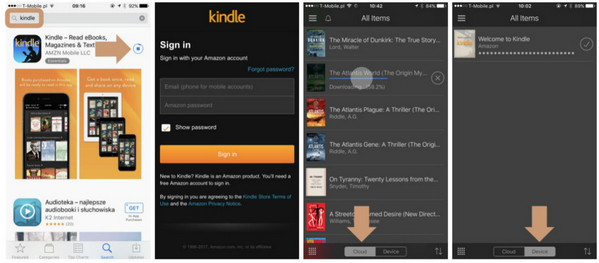
l’Étape 3. Lire des livres Kindle sur iPad/iPhone dans L’application Kindle
appuyez sur L’onglet « Cloud » en bas de l’écran et vous verrez tous les livres stockés dans votre bibliothèque Kindle cloud. Appuyez sur la couverture du livre que vous souhaitez lire pour commencer à le télécharger sur votre iPad/iPhone. Une fois que vous avez téléchargé le livre à partir de l’onglet Cloud, il apparaîtra dans la section « appareil ». Profitez simplement de votre lecture!,
REMARQUE: chaque Livre disponible dans L’onglet appareil est accessible hors ligne, ce qui signifie que vous pouvez l’ouvrir et le lire même lorsque votre iPad n’est pas connecté à internet.
Méthode 2. Lire des livres Kindle sur iPad / iPhone par Any eBook Converter
dans la méthode 2, nous allons appliquer L’outil eBook Le plus populaire – Any eBook Converter, pour supprimer le DRM des livres Kindle et convertir les livres dans un format entièrement pris en charge par iBook. De cette façon, nous sommes en mesure de lire des livres Kindle sur iPad/iPhone sans application Kindle sur les appareils Apple., Avant de commencer, veuillez avoir un convertisseur eBook bien installé sur votre ordinateur.

l’Étape 1. Supprimer les DRM des livres Kindle
Lancez N’importe quel convertisseur eBook, le programme reconnaîtra automatiquement vos livres existants (synchronisés via Kindle pour PC / Mac). Faites glisser les livres que vous souhaitez lire sur iPad / iPhone vers le programme, qui se débarrassera bientôt du DRM des livres.
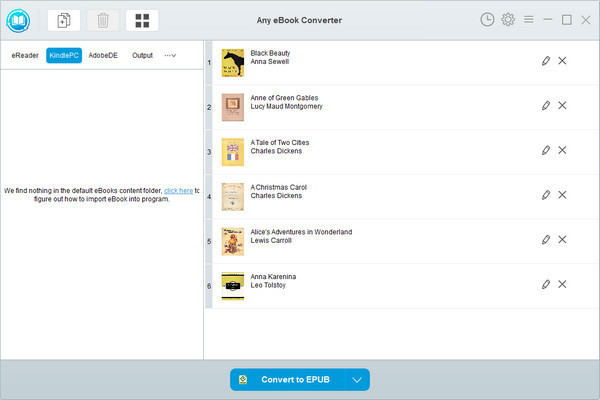
l’Étape 2., Convertir des livres Kindle au Format EPUB
Cliquez sur « V” en bas et choisissez « EPUB”, qui est un format commun entièrement pris en charge par iBooks, comme format de sortie. En cliquant sur le bouton” Paramètres » en haut à droite, vous pouvez personnaliser le chemin de sortie pour les livres convertis.
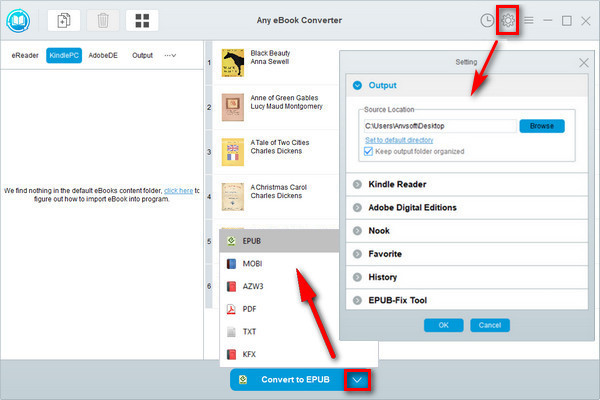
l’Étape 3. Cliquez sur le bouton” Convertir en EPUB » pour lancer la Conversion
Cliquez sur le bouton « Convertir en EPUB » pour commencer à convertir vos livres Kindle au format EPUB. Une fois la conversion effectuée, le programme vous montrera un statut réussi.,
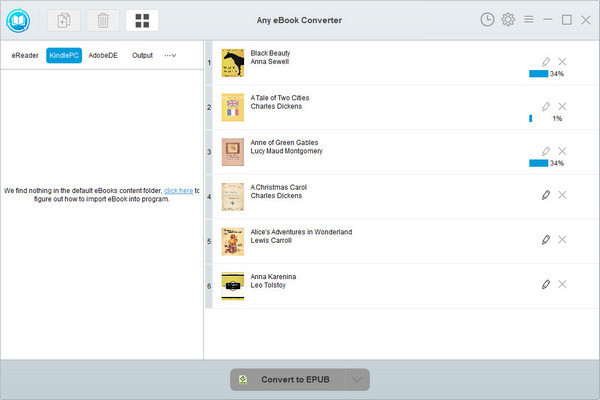
l’Étape 4. Trouver des livres Kindle convertis sur votre ordinateur Local
en cliquant sur le bouton « Historique” en haut à droite ou en allant directement sur le chemin de sortie que vous avez défini à l’étape précédente, vous pouvez trouver tous les livres Kindle convertis sur votre ordinateur local.
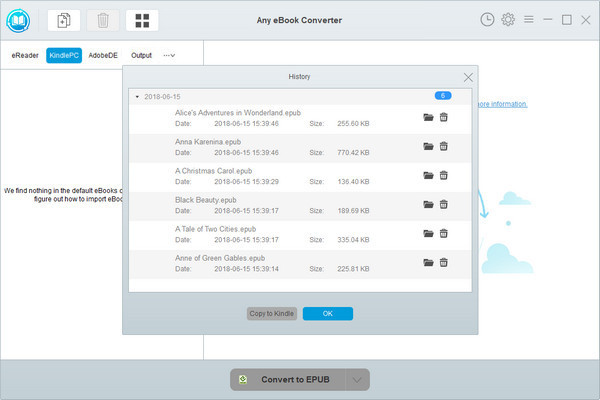
l’Étape 5. Transférez les livres Kindle convertis sur iPad / iPhone avec iTunes
Lancez iTunes. Cliquez sur le bouton » Ajouter un fichier à la bibliothèque » pour importer les livres Kindle convertis sur iTunes., Connectez votre iPad / iPhone à votre ordinateur avec USB. Vous verrez votre iPad/iPhone apparaître dans le coin supérieur droit d’iTunes.
Cliquez sur votre appareil et appuyez sur « Livres » dans la barre de navigation. Cochez l’option « Synchroniser les livres”, puis cliquez sur le bouton « Synchroniser » dans le coin inférieur droit pour transférer vos livres Amazon sur votre appareil. Maintenant, ouvrez votre iPad / iPhone et exécutez iBooks, vous verrez ces livres ePub prêts pour vous.
Remarque: la version d’essai gratuite de Any eBook Converter nous permet de convertir un livre à la fois, vous pouvez déverrouiller la limitation de montant en achetant la version complète.,